Azure DevOps Services | Azure DevOps Server 2022 - Azure DevOps Server 2019
チームは、MSF for CMMI Process Improvement 2015 (CMMI) プロセスに用意されている作業項目の種類 (WIT) を使って、ソフトウェア プロジェクトを計画し、その進行状況を追跡します。 また、作業のバックログを管理するための要件を定義し、ボードを使用して要件の状態を更新することで進捗状況を追跡します。
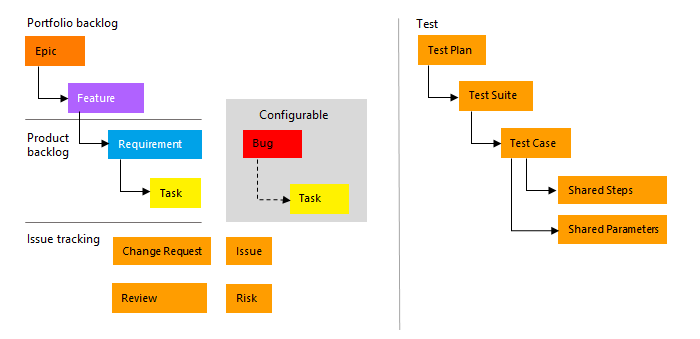
製品所有者は、要件のポートフォリオを把握するために、要件を機能に割り当てることができます。 チームがイテレーションで作業する場合は、要件に自動的にリンクされるタスクを定義します。
テスト担当者は Microsoft Test Manager と Web ポータルを使って、テスト ケースを作成して実行し、バグを定義してコードの欠陥を追跡します。
チームは、その他の CMMI プロセスをサポートするために、レビュー会議で取り込む変更要求、リスク、問題、メモを追跡できます。 CMMI プロセスを初めて使う場合は、まずセクション「CMMI を使った作業の計画と追跡」を参照してください。
要件の定義
プロダクト バックログ ページでクイック追加パネルから要件を作成します。 後で、各要件を開いて詳細を指定し、そのサイズを見積もることができます。
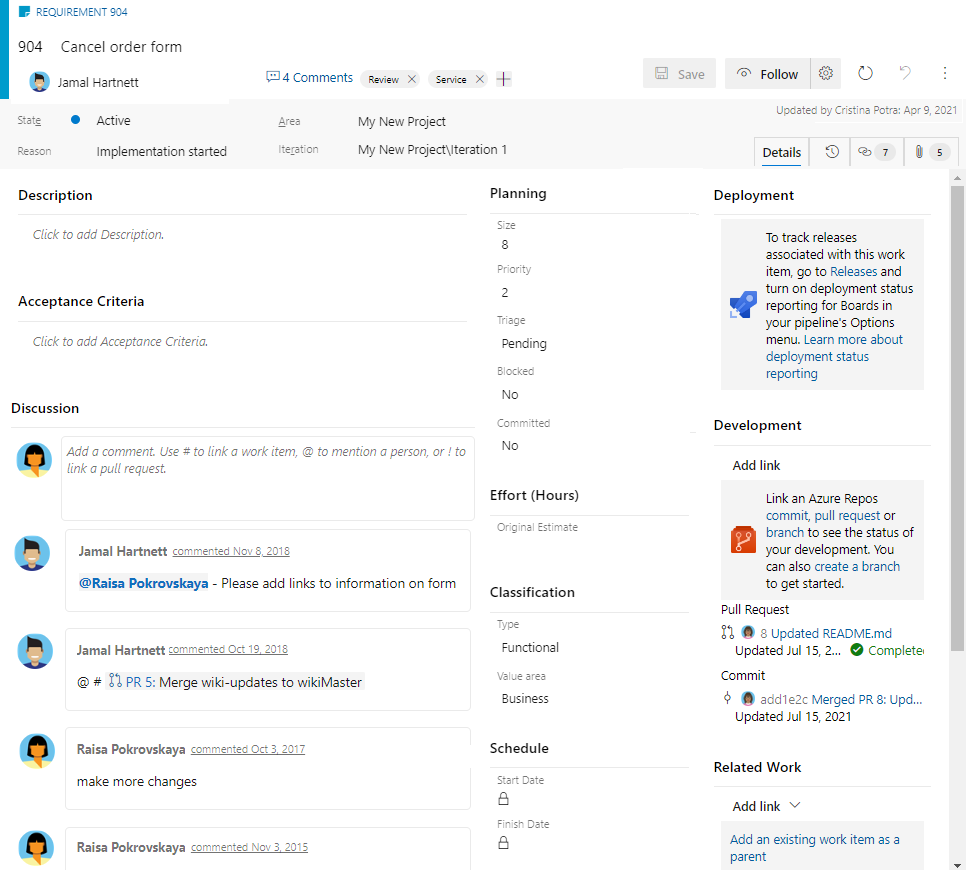
また、 cvs ファイルを使って要件を一括追加することもできます。
重要
Microsoft Project Integration および TFSFieldMapping コマンドは、以下ではサポートされていません。
- Visual Studio 2019 および Azure DevOps Office Integration 2019。
- Azure DevOps Server 2019 以降のバージョン (Azure DevOps Services を含む)。
Microsoft Excel 統合の完全なサポートが維持されるため、作業項目の一括インポートと更新が可能です。 Microsoft Project を使用する代わりに、次のような方法があります。
- 配信計画
- Project Connect や GANTT チャートなどの Marketplace 拡張機能
要件では、チームによる作成が必要な機能および製品要素を指定します。 通常、要件の定義と順位付けは製品所有者がプロダクト バックログ ページで行います。 チームはそれに基づいて、最も優先度の高い項目を実現するための工数を見積もります。
フォームに入力するときは、次のガイダンスを参考にしてください。 複数の作業項目の種類で共通して使われるフィールド について説明しています。 詳細については、「プロジェクトの計画」を参照してください。
フィールド
使用方法
要件の実装に必要な作業量を見積もるのに十分な詳細情報を提供します。 要件の対象者、達成したい内容、およびその理由に焦点を当てます。 要件の開発方法は記述しないでください。 チームが、項目を実装するためのタスクとテスト ケースを作成できるように、十分な詳細情報を提供する必要があります。
HTML フィールドで、リッチ テキストおよびイメージを追加できます。
この要件を実装しなかった場合の顧客への影響。 この要件が Surprise カテゴリ、Required カテゴリ、または Obvious カテゴリにあるかどうかについて、Kano モデルから詳細を含めることができます。 この情報は、影響の評価に対応するリッチテキスト HTML フィールドに取り込みます。
要件の種類 (必須)
実装する要件の種類。 次のいずれかの値を指定できます。
- ビジネス目標
- 機能 (既定値)
- 機能
- Interface
- 操作性
- サービスの品質
- 安全性
- シナリオ
- Security
エピック、機能、要件、またはバックログ項目で扱う顧客価値の領域。 次の値が含まれます。
- アーキテクチャ: ソリューションを実現するビジネス機能を実装する技術サービス
- ビジネス: 顧客価値を直接提供してビジネスをサポートする顧客または利害関係者のニーズを満たすサービス (既定値)
このタスクを完了するために必要な見積もり作業量。 通常、このフィールドは割り当てられた後は変わりません。
時間数または日数で作業を指定できます。 このフィールドに関連付けられた固有の時間単位はありません。
作業の開始または完了の目標日。
優先順位 (必須)
業務に関連付けた場合の要件の主観的な評価。 使用できる値は、以下のとおりです。
- 1: 項目のない製品は出荷できません。
- 2: (既定値) 項目のない製品は出荷できませんが、すぐに対処する必要はありません。
- 3: 項目の実装は、リソース、時間、リスクに応じて任意で対応します。
トリアージ (必須)
作業項目が保留中であるトリアージ決定の種類を示します。 このフィールドは作業項目の状態が [提案済み] の場合に使い、 [保留中] (既定値)、 [詳細]、 [情報取得済み]、 [トリアージ済み] のいずれかの値を指定します。
チーム メンバーの要件やタスクの実装が妨げられていないかどうか、またはバグ、懸案事項、タスク、変更要求の解決が妨げられていないかどうかを示します。 懸案事項を開いてブロッキングの問題を追跡している場合は、その懸案事項へのリンクを作成できます。 [はい] または [いいえ] を指定できます。
コミット済み (必須)
プロジェクト内で要件がコミットされているかどうか。 [はい] または [いいえ] (既定値) を指定できます。
要件や変更要求を取り込んだり、バグを修正したりする製品ビルド番号。
ユーザー受け入れテスト (必須)
要件のユーザー受け入れテストの状態。 次のいずれかの値を指定できます。
- 合格
- 失敗
- 準備不完了 (既定値)
- Ready
- スキップ
- 受信した情報
[準備不完了] は要件の状態がアクティブのときに指定し、[準備完了] は要件の状態が解決済みの場合に指定する必要があります。
この要件が表す顧客の区分に精通しているチーム メンバーの名前。
[ディスカッション] セクションでコメントを取り込む
実行されている作業に関するコメントを追加および確認するには、 [ディスカッション] セクションを使います。
![作業項目フォームの [ディスカッション] セクションのスクリーンショット。](../../backlogs/media/discussion-section.png?view=azure-devops)
テキストの書式設定をサポートするテキスト ボックス内にカーソルを置くと、テキスト入力領域の下にリッチ テキスト エディター ツールバーが表示されます。
![[ディスカッション] セクションの新しいリッチ テキスト エディターのツール バーのスクリーンショット。](../../queries/media/share-plans/discussion-rich-text-editor-toolbar.png?view=azure-devops)
Note
ディスカッション作業項目フィールドが存在しません。 ディスカッション領域からコメント付きの作業項目を照会するには、 履歴 フィールドでフィルタリングします。 [ディスカッション] テキスト ボックスに入力されたテキストの全内容が [履歴] フィールドに追加されます。
他のユーザー、グループ、作業項目、または pull request についてメンションする
次のいずれかのアイコンを選択すると、誰かをメンションした、作業項目にリンクした、またはプル リクエストにリンクした最近のエントリのメニューが開きます。 または、 @、 #、または !を入力して同じメニューを開くこともできます。
![[ディスカッション] セクションの @メンション ドロップダウン メニューのユーザー ピッカーのスクリーンショット。](../../media/discussion-at-mention.png?view=azure-devops)
名前または番号を入力して、入力内容に一致するようにメニュー リストをフィルターします。 追加するエントリを選択します。 グループをディスカッションに参加させるには、 @ に続けて、チームやセキュリティ グループなどのグループ名を入力します。
コメントを編集または削除する
ディスカッション コメントを編集または削除するには、 ![]() [編集] を選択するか、
[編集] を選択するか、 ![]() アクション アイコンを選択してから [削除]を選択します。
アクション アイコンを選択してから [削除]を選択します。
![[ディスカッション] セクションのスクリーンショット、[編集] または [削除] アクションを選択する。](../../media/discussion-edit-delete.png?view=azure-devops)
注意
コメントを編集および削除するには、Azure DevOps Server 2019 Update 1 以降のバージョンが必要です。
コメントを更新したら、 更新を選択します。 コメントを削除するには、削除の意思を確認します。 編集および削除されたすべてのコメントの完全な監査証跡は、作業項目フォームの [履歴] タブに保持されます。
重要
オンプレミスの Azure DevOps Server の場合、チーム メンバーが通知を受信できるように SMTP サーバーを構成 します。
コメントにリアクションを追加する
コメントにリアクションを追加するには、コメントの右上隅にあるスマイル アイコンを選びます。 または、コメント下部の既存のリアクションの横にあるアイコンから選びます。 リアクションを削除するには、コメントの下部にあるリアクションを選びます。 次の画像は、リアクションを追加するエクスペリエンスの例と、コメントに対するリアクションの表示を示したものです。
![[ディスカッション] セクションのスクリーンショット、コメントにリアクションを追加する。](../../media/discussion-comments-reactions.png?view=azure-devops)
作業項目を保存せずにコメントを保存する
Note
この機能は、Azure DevOps Server 2022.1 以降で使用できます。
作業項目の ディスカッション に追加するアクセス許可しかない場合は、コメントを保存することで追加できます。 このアクセス許可は、区分パス ノードと、 [Edit work item comments in this node] (このノードの作業項目のコメントを編集する) アクセス許可によって制御されます。 詳細については、 作業追跡アクセス許可の設定、子ノードの作成、区分またはイテレーション パスの下の作業項目の変更に関する記事を参照してください。
コメントを保存したら、作業項目を保存する必要はありません。
![[ディスカッション] セクションでのコメントの保存のスクリーンショット。](../media/view-add/save-comments-discussion-control.png?view=azure-devops)
Note
ディスカッション コントロールに加えた変更を保存すると、コメントのみが保存されます。 作業項目タイプに定義された 作業項目ルール は実行されません。
作業の進行状況を追跡する
作業の進行に応じて、[状態] フィールドを変更して状態を更新します。 必要に応じて理由を指定できます。 状態と理由のフィールドは作業項目フォームのヘッダー領域に表示されます。

CMMI ワークフローの状態
これらのダイアグラムは、要件、バグ、タスクの WIT の主な進行と回帰の状態を示しています。
| 要件 | Bug | タスク |
|---|---|---|
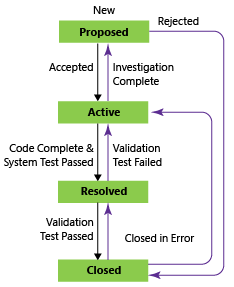 |
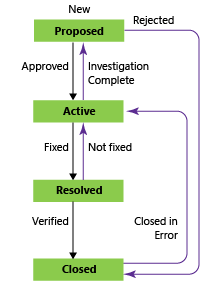 |
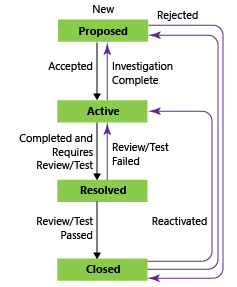 |
要件の通常のワークフローの流れを次に示します。
- 製品所有者は、既定の理由である [新しい要件]を使って、 [提案済み] 状態の要件を作成します。
- 実装作業が開始されると、製品所有者は状態を [アクティブ] に更新します。
- コードの開発が完了し、システム テストに合格すると、チームは状態を [解決済み] に更新します。
- 最後に、受け入れ基準に従って要件が実装され、すべての検証テストが成功したことに製品所有者が同意すると、チームまたは製品所有者は要件を [終了] に変更します。
ボードまたはタスクボードで作業の状態を更新する
チームは ボード を使用して要件の状態を更新し、 スプリント タスクボード を使用してタスクの状態を更新できます。 項目を新しい状態列にドラッグすると、[状態] フィールドと [理由] フィールドの両方が更新されます。
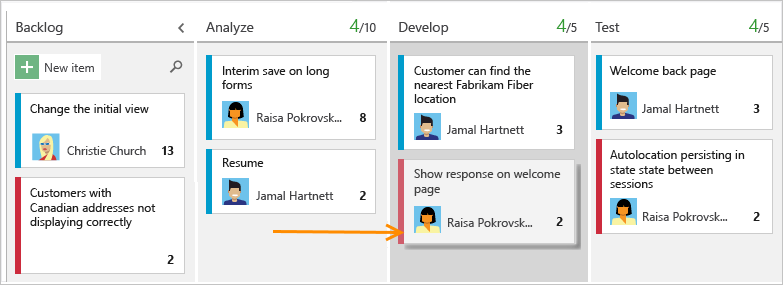
ボードをカスタマイズして、さらに多くの スイムレーン または 列をサポートすることもできます。
機能への要件の割り当て
一連の製品またはユーザー エクスペリエンスを管理する場合は、製品ポートフォリオ全体の作業のスコープと進行状況を表示することをお勧めします。 スコープを確認するには、 機能を定義 し、 要件を機能に割り当てます。
ポートフォリオ バックログを使うと、 あるバックログから別のバックログへとドリルダウン して、情報を必要な詳細レベルで表示できます。 また、 チームの階層を設定するときに、ポートフォリオ バックログを使って、複数のチームによる進行中の作業のロールアップを表示することもできます。
次の表に示すように、機能作業項目には同様のフィールドが要件に対して用意されているほか、他のフィールドもあります。
タスクを定義する
チームがスプリントで作業を管理する場合、 スプリント バックログ ページ を使って、達成する作業を個別のタスクに分割できます。
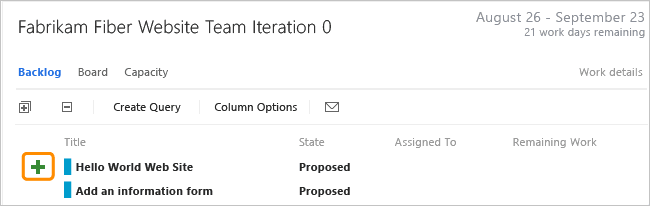
タスクに名前を付け、必要な作業を見積もります。
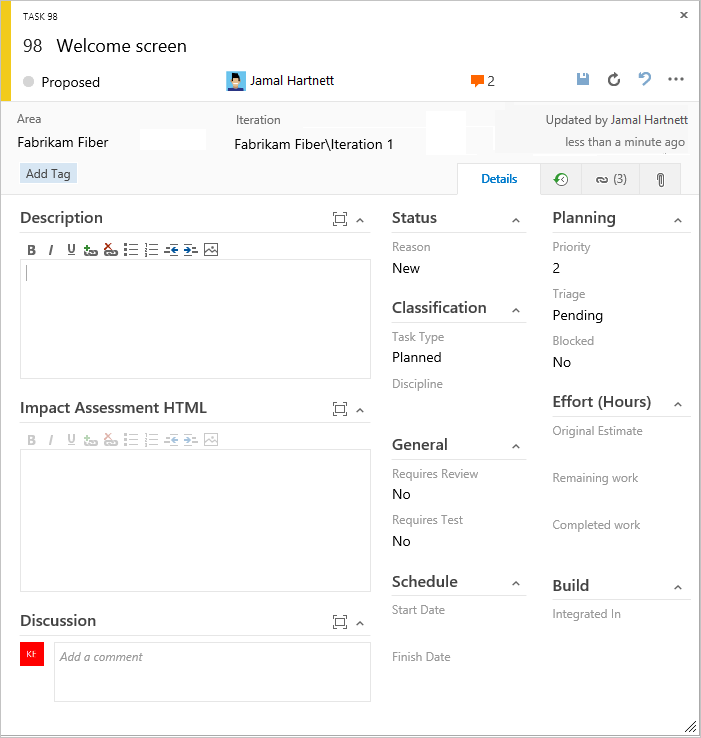
チームが作業を見積もるときは、タスクを定義し、タスクが完了するまでの時間数または日数を見積もります。 チームがイテレーションの開始時に作業を予測してタスクを定義し、各チーム メンバーはそのタスクのサブセットを実行します。 タスクには、開発、テストおよび他の作業を含めることができます。 たとえば、開発者は必要条件を実装するタスクを定義でき、テスト担当者はテスト ケースを記述して実行するタスクを定義できます。 タスクを必要条件やバグにリンクすると、これらの項目の進行状況を確認できます。 詳細については、「イテレーション アクティビティ」を参照してください。
フィールド
使用方法
許可値から実装するタスクの種類を選択します。
是正措置
軽減活動
対応予定
チームでスプリント キャパシティをアクティビティ単位で見積もる場合に、このタスクが表す規範を選択します。
分析
開発
テスト
ユーザー教育
ユーザー エクスペリエンス
このフィールドも、規範ごとにキャパシティを計算するために使用されます。 これは ProcessConfiguration ファイルの type="Activity" に割り当てられます。 (2)
詳細については、「開発タスクを実装する」を参照してください。
このタスクを完了するために必要な見積もり作業量。 通常、このフィールドは割り当てられた後は変わりません。
このタスクを完了するための残存作業量。 作業の進行状況に応じて、このフィールドを更新します。 これは キャパシティ グラフ、 スプリント バーンダウン チャート、 スプリント バーンダウン レポートの計算に使用されます。 タスクをサブタスクに分割した場合は、サブタスクごとに時間を指定します。 作業は、チームで選択した任意の測定単位で指定できます。
タスクの実行に費やされた作業量。
テスト進行状況の追跡
テストの要件
Web ポータルまたは Test Manager から、 要件またはバグに自動的にリンクするテスト ケースを作成できます。 または、 ![]() (リンク タブ) から要件をテスト ケースにリンクできます。
(リンク タブ) から要件をテスト ケースにリンクできます。
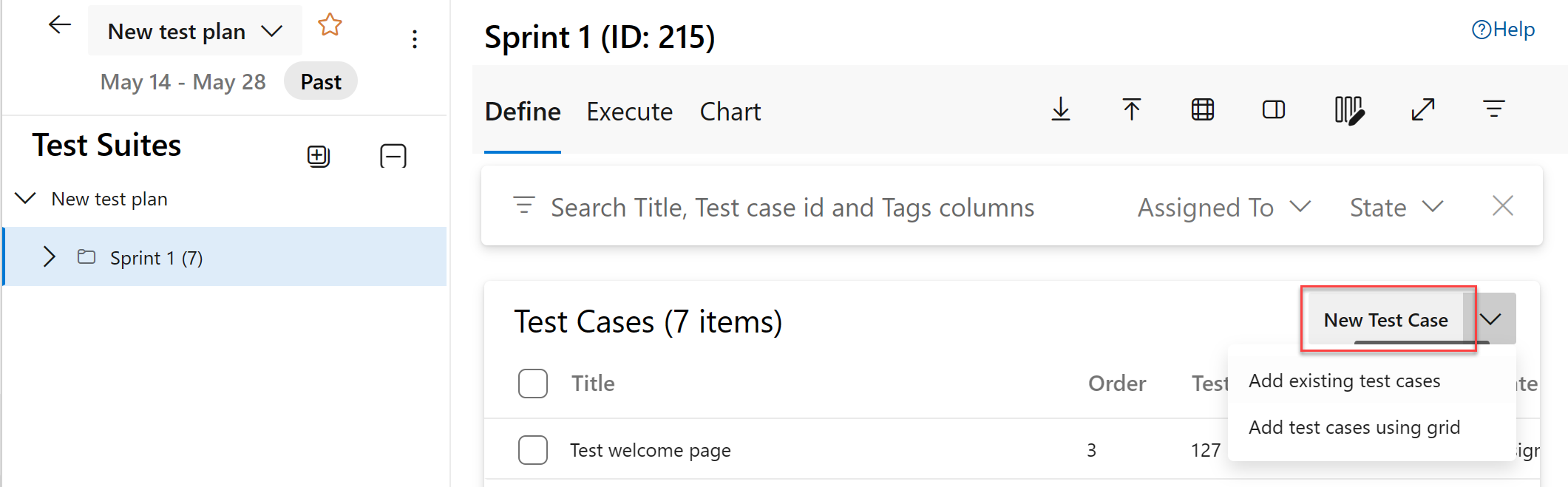
テスト ケースには多数のフィールドがあり、その多くが自動化され、Test Manager とビルド プロセスに統合されています。 各フィールドの説明については、「ビルドとテストの統合フィールドに基づいてクエリを作成する」を参照してください。
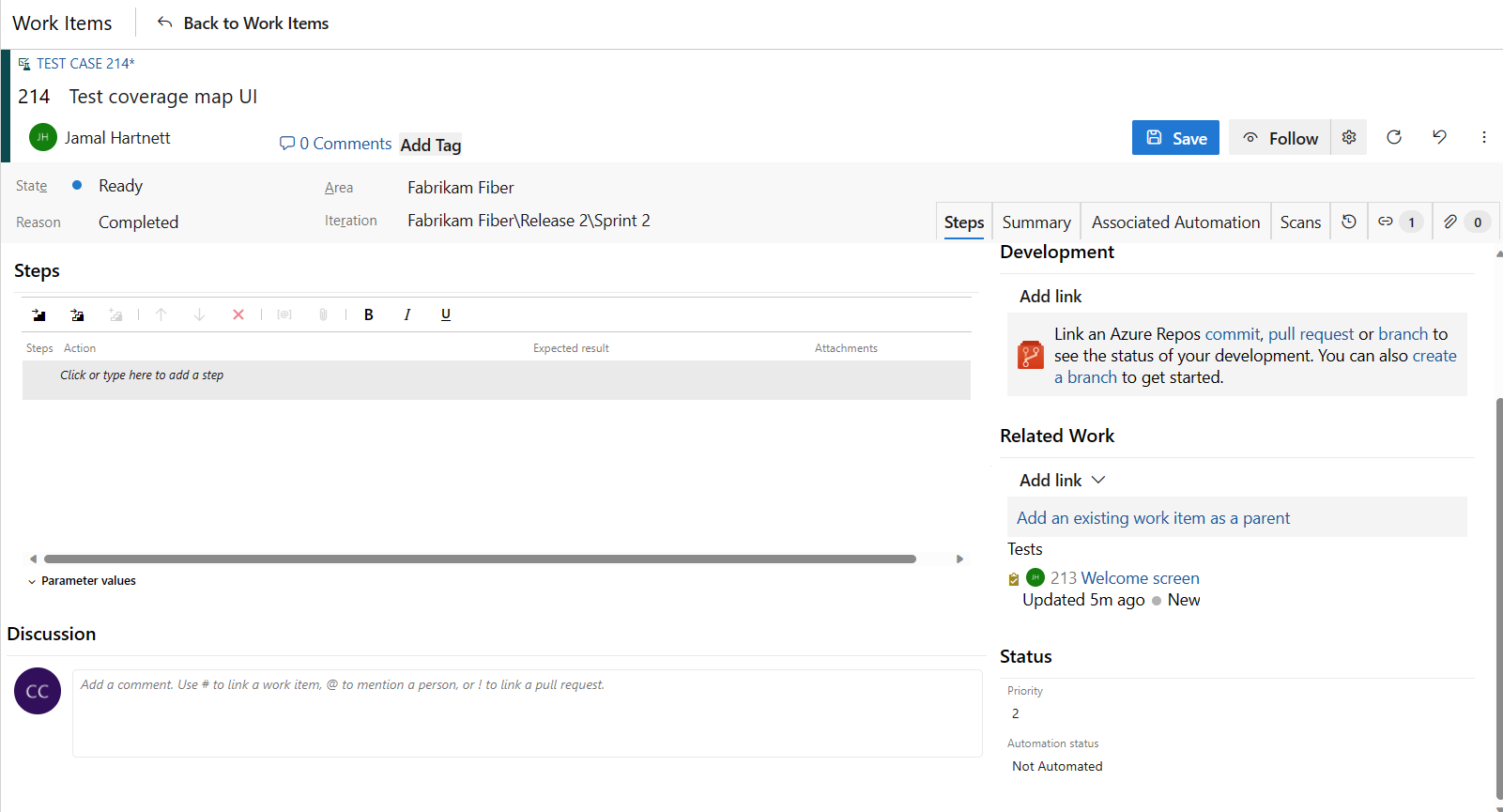
![]() (リンク タブ) には、テスト ケースのすべての要件とバグが一覧表示されます。 リンクを使うと、チームは各項目のテストの進行状況を追跡できます。また、 要件の概要レポート のレポートに表示される情報をサポートできます。
(リンク タブ) には、テスト ケースのすべての要件とバグが一覧表示されます。 リンクを使うと、チームは各項目のテストの進行状況を追跡できます。また、 要件の概要レポート のレポートに表示される情報をサポートできます。
コード障害を追跡
バグは Web ポータルや Visual Studio から、または Test Manager でテストを実行しているときに作成できます。
レビュー会議でキャプチャされる変更要求、リスク、懸案事項、およびメモの追跡
要件、機能、タスク、バグの WIT と共に、CMMI プロセスで推奨される情報を次の WIT を使って追跡できます。
- 変更要求: 変更の管理下にある任意の作業製品に対する 変更案を管理 します。
- 問題: 作業を妨げる可能性がある、または製品の作業を妨げているイベントや状況を追跡します。 問題がリスクと異なるの は、通常、毎日のチーム ミーティングで、チームが自発的に問題は特定する点にあります。
- リスク: 実際の結果と望ましい結果の差異の確率と程度を追跡します。 リスクを管理するときは、期待する結果と実際の結果の間の相違を戦略的に最小限に抑えます。
- レビュー: デザイン レビューまたはコード レビューの結果を文書化します。 チーム メンバーは、名前の正確性、コードの関連性、拡張性、コードの複雑性、アルゴリズムの複雑性、コードの安全性の領域において、 デザインまたはコードがどのように標準を満たしているかを詳細に取り入れる ことができます。
問題は、 チーム ダッシュボードに追加された [新しい作業項目] ウィジェット または [クエリ] ページの [新規] メニューから追加できます。
![[新しい作業項目] ウィジェットから作業項目を追加するスクリーンショット。](media/cmmi-new-work-item-widget.png?view=azure-devops)
ウィジェットから追加した作業項目のスコープは、チームの既定の区分パスとイテレーション パスに自動的に設定されます。 チーム コンテキストを変更するには、「チーム コンテキストの切り替え」を参照してください。
一般的な作業追跡フィールドの定義
次のフィールドとタブは、ほとんどの作業項目に表示されます。 各タブは、 ![]() [履歴]、
[履歴]、 ![]() [リンク]、または
[リンク]、または ![]() [添付ファイル] など、特定の情報の追跡に使われます。 この 3 つのタブでは、変更の履歴、リンクされた作業項目の表示、ファイルの表示と添付機能を使用できます。
[添付ファイル] など、特定の情報の追跡に使われます。 この 3 つのタブでは、変更の履歴、リンクされた作業項目の表示、ファイルの表示と添付機能を使用できます。
すべての作業項目の種類で必須である唯一のフィールドは [タイトル] です。 作業項目を保存すると、システムによって一意の ID が割り当てられます。 フォームでは、必須フィールドが黄色で強調表示されます。 その他のフィールドの詳細については、「作業項目フィールドのインデックス」を参照してください。
注意
プロセスとプロジェクトに加えられたカスタマイズによって、追加のフィールドが必要になることがあります。
フィールド/タブ
使用方法
説明を 255 文字以下で入力します。 タイトルは、いつでも後から変更できます。
作業の実行を担当するチーム メンバーに、作業項目を割り当てます。
作業項目が作成されたときの、状態の既定値はワークフローの最初の状態です。 作業の進行状況に応じて、現在の状態を反映するように更新します。
まず既定値を使用します。 状態を変更したときに更新します。 各状態には、既定の理由が関連付けられます。
製品またはチームに関連付けられている区分パスを選択するか、計画会議で割り当てられるまでの空白のままにします。 区分のドロップダウン リストを変更するには、 区分パスの定義とチームへの割り当てに関する記事を参照してください。
作業を完了させる必要があるスプリントまたはイテレーションを選択するか、空白にしておいて後で計画会議で割り当てます。 イテレーションのドロップダウン リストを変更するには、「イテレーション パス (スプリント) の定義とチーム イテレーションの構成」を参照してください。
システムで記録された監査証跡を確認し、追加情報を記録します。
作業項目が更新されるたびに、情報が履歴に追加されます。 履歴には、変更が行われた日付、変更を行った人、および変更されたフィールドが含まれます。 書式設定されたテキストを [履歴] フィールドに追加することもできます。
ハイパーリンク、変更セット、ソース ファイルなど、すべての種類のリンクを追加します。
このタブには、作業項目に定義されているすべてのリンクも一覧表示されます。
作業項目にファイル (電子メール スレッド、ドキュメント、イメージ、ログ ファイルなど) を追加して、詳細情報を共有します。
作業項目の種類のカスタマイズ
ほとんどの作業項目の種類の場合、作業項目フォームに対してフィールドの追加、ワークフローの変更、カスタム ルールの追加、カスタム ページの追加を行うことができます。 カスタム作業項目の種類を追加することもできます。 詳細については、「 継承プロセスをカスタマイズする」を参照してください。
ほとんどの作業項目の種類の場合、作業項目フォームに対してフィールドの追加、ワークフローの変更、カスタム ルールの追加、カスタム ページの追加を行うことができます。 カスタムの作業項目の種類を追加することもできます。 詳細については、プロジェクトで使用されるプロセス モデルに応じて、 継承プロセスのカスタマイズ または オンプレミスの XML プロセス モデルのカスタマイズ に関する記事を参照してください。
関連記事
- プロジェクトの作成
- 作業項目を追加してプロジェクトを管理する
- バックログを作成する
- 特定の機能へのアクセスの管理
- Azure Boards での既定のアクセス許可とアクセス レベルについて説明します。
バックログ リストの順序
[スタック順位] フィールドは、要件、機能、またはエピックの相対的な順位付けを追跡するために使われます。 ただし、既定では作業項目フォームに表示されません。 バックログ ページに表示される項目のシーケンスは、 ページで項目を追加または移動した場所に従って決まります。 項目をドラッグすると、バックグラウンド プロセスでこのフィールドが更新されます。
このフィールドは、作業項目フォームに表示されません。